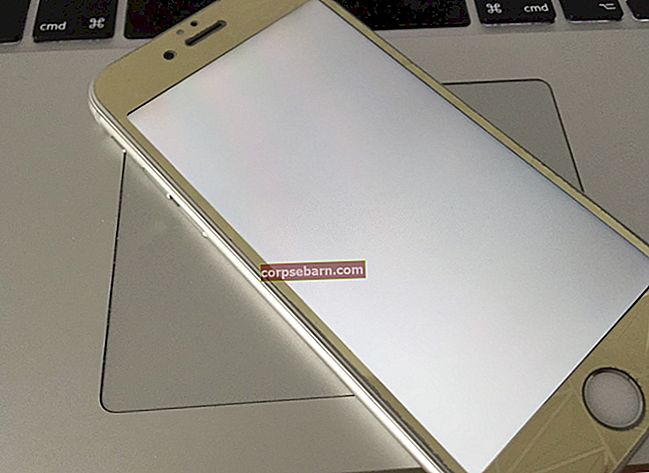Η Microsoft ανακοίνωσε επίσημα το τέλος της δωρεάν αναβάθμισης στα Windows 10 από τα Windows 7 ή Windows 8 και 8.1 στις 29 Ιουλίου 2016. Αυτό ήταν ακριβώς ένα έτος μετά την έναρξη των Windows 10. Αλλά εάν εξακολουθείτε να θέλετε να κάνετε αναβάθμιση από Windows 8.1 σε Windows 10 και εάν χρησιμοποιείτε υποστηρικτικές τεχνολογίες τότε ενδέχεται να έχετε ακόμα την ευκαιρία να αναβαθμίσετε το λειτουργικό σας σύστημα χωρίς να χρειάζεται να πληρώσετε ένα τεράστιο χρηματικό ποσό για την αναβάθμιση. Για όσους θέλουν να μάθουν το κόστος, το Windows 10 Home διατίθεται για 119 $ ενώ τα Windows 10 Pro κοστίζουν 199 $ ανά άδεια.
Η Microsoft ξεκίνησε την επέτειο της ενημέρωσης τον Αύγουστο του 2016. Υποτίθεται ότι η επιλογή δωρεάν αναβάθμισης για όσους χρησιμοποιούν Assistive Technologies θα λήξει μετά από αυτήν την ενημέρωση. Οι υποστηρικτικές τεχνολογίες περιλαμβάνουν το μεγεθυντικό φακό που σας βοηθά να διαβάζετε κείμενο εύκολα με τη μεγέθυνση του περιεχομένου, έναν αφηγητή που μπορεί να διαβάσει δυνατά για εσάς, συντομεύσεις πληκτρολογίου και το πληκτρολόγιο οθόνης. Αυτές οι τεχνολογίες βοηθούν τον χρήστη να εκτελεί συγκεκριμένες εργασίες στο λειτουργικό σύστημα Windows με ευκολία. Έχουν σχεδιαστεί για άτομα που ενδέχεται να έχουν ορισμένες αναπηρίες, γνωστικές δυσκολίες ή βλάβες που μπορεί να τους εμποδίσουν να χρησιμοποιούν το λειτουργικό σύστημα Windows χωρίς βοήθεια.
Δείτε επίσης: Συμβουλές και κόλπα των Windows 8.1
Βήματα για την αναβάθμιση των παραθύρων 8.1 σε Windows 10
Για να πραγματοποιήσετε αναβάθμιση από τα Windows 8.1 σε Windows 10, πρέπει να έχετε ένα αντίγραφο των Windows 8.1 με κατάλληλη άδεια. Θα χρειαστείτε επίσης τον παλιό κλειδί προϊόντος σας για να ενεργοποιήσετε το αναβαθμισμένο λειτουργικό σας σύστημα. Δείτε πώς θα περάσετε από την αναβάθμιση:
Βήμα 1
Ξεκινήστε δημιουργώντας ένα αντίγραφο ασφαλείας όλων των δεδομένων σας. Είναι καλύτερο να αναβαθμίσετε τη συσκευή σας αφού δημιουργήσετε ένα αντίγραφο ασφαλείας όλων των αρχείων σας, έτσι ώστε αν κάτι πάει στραβά θα έχετε μια εναλλακτική επιλογή στην οποία μπορείτε να βασιστείτε. Τα εργαλεία δημιουργίας αντιγράφων ασφαλείας είναι διαθέσιμα στο διαδίκτυο για να σας βοηθήσουν να δημιουργήσετε ένα αντίγραφο ασφαλείας όλων των αρχείων και φακέλων στον υπολογιστή σας. Εάν η αναβάθμισή σας κολλήσει ή η επιλογή επαναφοράς δεν λειτουργεί, έχετε τη δυνατότητα να χρησιμοποιήσετε την εικόνα συστήματος και να επιστρέψετε στο προηγούμενο λειτουργικό σας σύστημα και να συνεχίσετε να χρησιμοποιείτε τη συσκευή σας ως συνήθως. Η αναβάθμιση λειτουργικού συστήματος Windows 10 θα απενεργοποιήσει το λογισμικό που δεν είναι συμβατό, οπότε θυμηθείτε να ενημερώσετε όλο το λογισμικό σας και να δημιουργήσετε ένα αντίγραφο ασφαλείας των προγραμμάτων, ώστε να μην χάσετε σημαντικά πράγματα στον υπολογιστή σας.

Βήμα 2
Μόλις δημιουργηθεί το αντίγραφο ασφαλείας είστε έτοιμοι να ξεκινήσετε τη νέα εγκατάσταση. Το αντίγραφο ασφαλείας είναι ένας τρόπος διασφάλισης ότι έχετε την επιλογή να επιστρέψετε στο προηγούμενο λειτουργικό σας σύστημα, εάν τα πράγματα δεν λειτουργούν όπως αναμένεται. Με τη Microsoft να προσπαθεί να βελτιώσει την εμπειρία της στο λειτουργικό σύστημα και να προσφέρει καλύτερη εμπειρία στους πελάτες, είναι πιθανό να μην έχετε πολλά προβλήματα με την αναβάθμιση.
Βήμα 3
Επισκεφτείτε τον παρακάτω σύνδεσμο: //www.microsoft.com/en-us/accessibility/windows10upgrade που σας μεταφέρει στην ιστοσελίδα της Microsoft που προσφέρει δωρεάν αναβάθμιση στα Windows 10 για πελάτες που χρησιμοποιούν υποστηρικτικές τεχνολογίες. Μερικές συχνές ερωτήσεις σε αυτήν τη σελίδα θα σας βοηθήσουν επίσης να διευκρινίσετε ότι δεν χρειάζεται απαραίτητα να χρησιμοποιήσετε μία από τις Υποστηρικτικές Τεχνολογίες της Microsoft. Μπορείτε να χρησιμοποιείτε οποιοδήποτε από τα ATS τρίτων κατασκευαστών και θα εξακολουθείτε να πληροίτε τις προϋποθέσεις για την αναβάθμιση.

Βήμα 4
Κάντε κλικ στο κουμπί Αναβάθμιση τώρα και θα γίνει λήψη ενός εκτελέσιμου αρχείου στον υπολογιστή σας. Κάντε διπλό κλικ στο αρχείο μόλις ολοκληρωθεί η λήψη ή αποκτήστε πρόσβαση σε αυτό από το φάκελο «λήψεις» και ανοίξτε το για να ξεκινήσει η διαδικασία εγκατάστασης. Θα εκτελείται μόνο σε υπολογιστές με Windows.
Βήμα 5
Ο Βοηθός ενημέρωσης θα εμφανιστεί στην οθόνη σας και θα περάσετε από έναν αριθμό οθονών που θα σας καθοδηγήσουν βήμα προς βήμα για να ολοκληρώσετε την εγκατάσταση. Η Microsoft δεν ζητά καμία απόδειξη ότι χρησιμοποιείτε τεχνολογία υποβοήθησης και για τους ηθικά συνειδητούς χρήστες, οι συντομεύσεις πληκτρολογίου όπως το Ctrl + C για αντιγραφή ενός αρχείου θεωρείται επίσης βοηθητική τεχνολογία. Εάν χρησιμοποιείτε συντομεύσεις πληκτρολογίου, θα εξακολουθείτε να είστε ένας από τους χρήστες AT.

Η διαδικασία εγκατάστασης είναι μια χρονοβόρα διαδικασία και ενδέχεται να μην μπορείτε να χρησιμοποιήσετε τον υπολογιστή σας για λίγο. Επομένως, εάν έχετε σημαντική δουλειά, μπορείτε να κατεβάσετε το αρχείο και να το διατηρήσετε για να το χρησιμοποιήσετε όταν ο υπολογιστής σας είναι δωρεάν. Μόλις ξεκινήσει η αναβάθμιση, ο υπολογιστής σας θα επανεκκινήσει και θα ξεκινήσει την αναβάθμιση του λειτουργικού συστήματος. Μετά από μακρά αναμονή, ο υπολογιστής θα επιβεβαιώσει ότι η αναβάθμιση έχει ολοκληρωθεί και μπορείτε να ξεκινήσετε να χρησιμοποιείτε την τελευταία έκδοση των Windows 10 (έκδοση 1511).
Αυτή η μέθοδος αναβάθμισης από Windows 8.1 σε Windows 10 είναι δωρεάν και εύκολη. Δεν απαιτεί πολλά σύνθετα βήματα, επειδή ο υπολογιστής θα σας μεταφέρει αυτόματα στις οθόνες και τα βήματα που απαιτούνται για την ολοκλήρωση της εγκατάστασης. Η Microsoft παρέχει υποστήριξη μέσω συχνών ερωτήσεων και φόρουμ για να σας βοηθήσει εάν βρεθείτε κολλημένοι σε οποιοδήποτε από τα βήματα.
Μόλις ολοκληρωθεί η εγκατάσταση και αν είστε ικανοποιημένοι με την τελευταία έκδοση των Windows 10 που χρησιμοποιείτε, μπορείτε να προχωρήσετε και να διαγράψετε το αρχείο Windows.old από τον υπολογιστή σας για να αυξήσετε το χώρο στη συσκευή σας. Λάβετε υπόψη ότι μόλις το κάνετε αυτό, δεν θα μπορείτε πλέον να επιστρέψετε στην παλιά έκδοση του λειτουργικού συστήματος Windows, εκτός εάν το εγκαταστήσετε από το μέσο εγκατάστασης από το μηδέν. Έτσι, η επιλογή επαναφοράς θα καταργηθεί μετά τη διαγραφή του Windows.old. Εάν, ωστόσο, δημιουργήσατε ένα αντίγραφο ασφαλείας όπως συζητήσαμε στο πρώτο μας βήμα, μπορείτε να επιστρέψετε στην προηγούμενη έκδοση χρησιμοποιώντας το αντίγραφο ασφαλείας.
Πολλοί πιστεύουν ότι η Microsoft εξακολουθεί να προσφέρει backdoor για αναβάθμιση στα Windows 10 δωρεάν, για να διασφαλιστεί ότι τα Windows 10 χρησιμοποιούνται σε μέγιστες συσκευές. Κάντε σανό ενώ ο ήλιος λάμπει, γιατί μόλις σταματήσει αυτή η πίσω πόρτα, μπορεί να μην υπάρχει άλλη επιλογή για αναβάθμιση της συσκευής δωρεάν.
Εάν περιμένατε να κάνετε αναβάθμιση έως τώρα ή εάν χάσατε τη δωρεάν αναβάθμιση, τότε αυτή είναι η ευκαιρία σας να κάνετε αναβάθμιση από τα Windows 8.1 στα Windows 10 δωρεάν. Η Microsoft λέει ότι θα κάνει μια ανακοίνωση προτού τερματίσει τη δωρεάν αναβάθμιση για τους χρήστες της Βοηθητικής Τεχνολογίας και προς το παρόν δεν υπάρχει ημερομηνία λήξης.
Δείτε επίσης: Τρόπος εγκατάστασης των Windows Pro Tools 10 σε υπολογιστή Windows 8